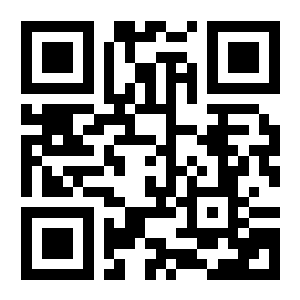شذى الورد
مراقبة عام
[ALIGN=CENTER][TABLETEXT="width:100%;background-image:url('http://up.f7up.com/uploads/images/f7up-4910f1458f.png');"][CELL="filter:;"][ALIGN=center]
اولاً:نفتحْ الصُورة المرآدْ ( التطبيّق عليّهآ )
ثآنيآ : ندبلْ الصُورة عنْ طريّق Ctrl + j وَ نحوِل المُود آلى Soft Light
ثآلثآ : ندبلْ مَرة ثآنيةْ الصُورة عنْ طريّق Ctrl + j وَ نطبقْ عليّهآ فلتَر Other => High Pass
القيمةْ ( 0 , 4 ) وَ نحولْ المُود آلى Overlay
رآبعَآ : ندبلْ الصُورة مرةْ ثآلثةْ وَ نطبقْ عليهآ نفسْ الفلترْ السآبقْ وَ بنفسْ ( القيمةْ )
لكنْ نحولْ المُود آلى Hard Light
خآمسآ : نُروح لـِ Selective Color

سآدِسآ : نِرجع لـِ Selective Color

سآبعآ : نُروح لـِ Hue Saturation

ثآمنآ : نفتحْ ليرْ جَديدْ وَ نختآر الفُرشآة النآعمةْ بِلونْ # ed0972
وَنلون الشآيفْ وَ نحولْ المُود آلى Overlay
تآسعآ : نجمعْ كلْ الليرآتْ Ctrl + Sheft + E
وَنمرر أدآةْ آلـ Sharpen Tool عَ آلشآيفْ وَ أجزآءْ مُعينةْ منْ الصُورةْ ..
عَ آلشآيفْ وَ أجزآءْ مُعينةْ منْ الصُورةْ ..
[ التطبيقْ ]

:yaaai8:حبيت اقدم لكم هالدرس البسيط <<<<يناسب الكساله :icon30:
ماعليكم امر هالله هالله بالتطبيقات الزينه وقبلهااا التقييم :ma-des20 (51):
/ ..
 ../
../
[/ALIGN][/CELL][/TABLETEXT][/ALIGN]
اولاً:نفتحْ الصُورة المرآدْ ( التطبيّق عليّهآ )
ثآنيآ : ندبلْ الصُورة عنْ طريّق Ctrl + j وَ نحوِل المُود آلى Soft Light
ثآلثآ : ندبلْ مَرة ثآنيةْ الصُورة عنْ طريّق Ctrl + j وَ نطبقْ عليّهآ فلتَر Other => High Pass
القيمةْ ( 0 , 4 ) وَ نحولْ المُود آلى Overlay
رآبعَآ : ندبلْ الصُورة مرةْ ثآلثةْ وَ نطبقْ عليهآ نفسْ الفلترْ السآبقْ وَ بنفسْ ( القيمةْ )
لكنْ نحولْ المُود آلى Hard Light
خآمسآ : نُروح لـِ Selective Color

سآدِسآ : نِرجع لـِ Selective Color

سآبعآ : نُروح لـِ Hue Saturation

ثآمنآ : نفتحْ ليرْ جَديدْ وَ نختآر الفُرشآة النآعمةْ بِلونْ # ed0972
وَنلون الشآيفْ وَ نحولْ المُود آلى Overlay
تآسعآ : نجمعْ كلْ الليرآتْ Ctrl + Sheft + E
وَنمرر أدآةْ آلـ Sharpen Tool
 عَ آلشآيفْ وَ أجزآءْ مُعينةْ منْ الصُورةْ ..
عَ آلشآيفْ وَ أجزآءْ مُعينةْ منْ الصُورةْ ..[ التطبيقْ ]

:yaaai8:حبيت اقدم لكم هالدرس البسيط <<<<يناسب الكساله :icon30:
ماعليكم امر هالله هالله بالتطبيقات الزينه وقبلهااا التقييم :ma-des20 (51):
/ ..

[/ALIGN][/CELL][/TABLETEXT][/ALIGN]